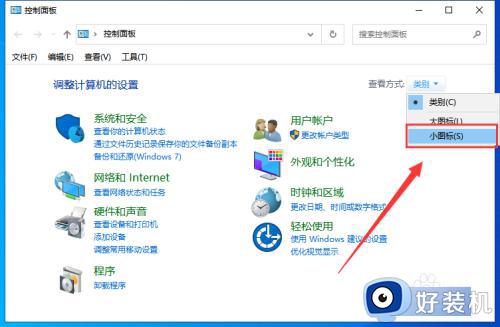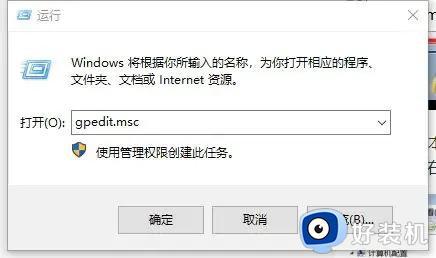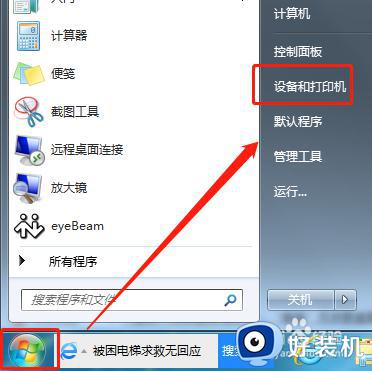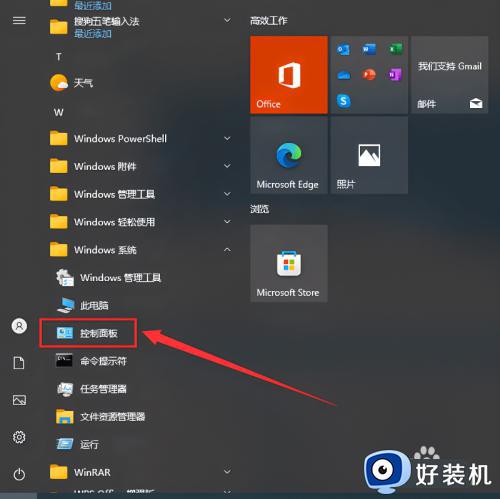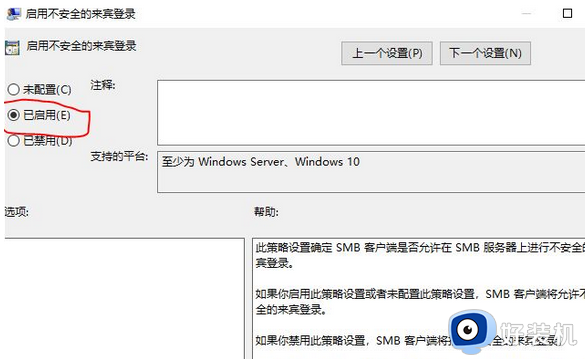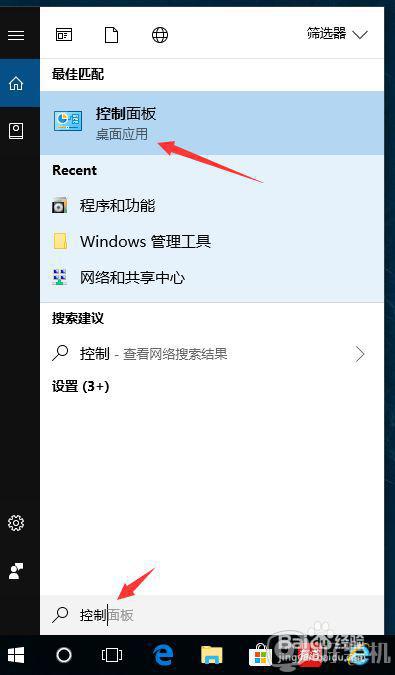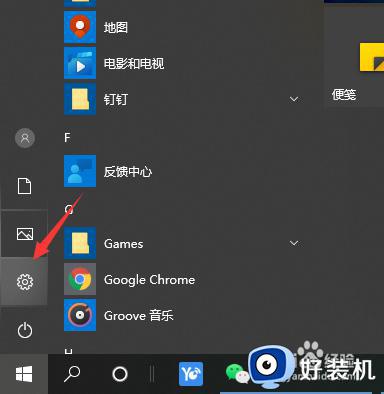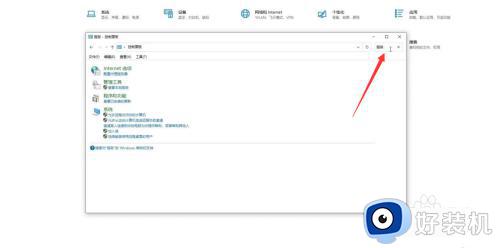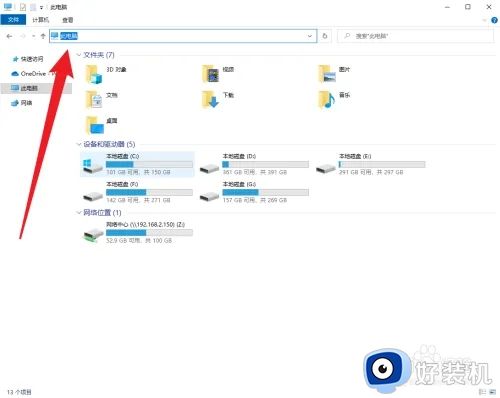win10连不上网络打印机怎么办 win10无法连接到网络打印机解决方法
相信很多用户工作的时候也偶尔会用到打印机设备,因此为了满足区域内众多原版win10旗舰版电脑连接打印机的需求,用户可以选择将打印机共享设置,不过有小伙伴的win10系统却总是无法连接到网络打印机设备,对此win10连不上网络打印机怎么办呢?本文就是小编带来的win10无法连接到网络打印机解决方法。
具体方法:
1.在桌面上找到“我的电脑”或者是“此电脑”,然后选中这个图标,右键单击,在弹出的菜单中选择“管理”;

2.点击管理之后,进入了计算机管理的界面,在系统工具下面,有一个“本地用户和组”,点击它;
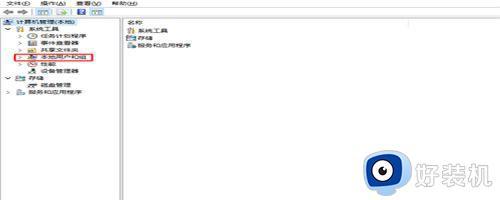
3.展开“本地用户和组”,在下面有一个“用户”的选项,点击用户,然后再右侧选择“Guest”;
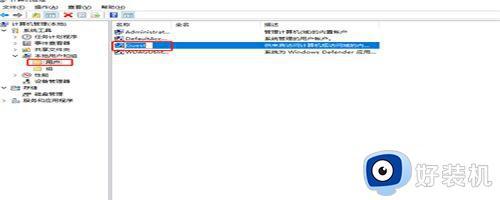
4.选择了Guest之后,右键单击选择“属性”。进入属性窗口中,找到“账户已禁用”,这个选项默认是打上勾的,我们将这个勾去掉;
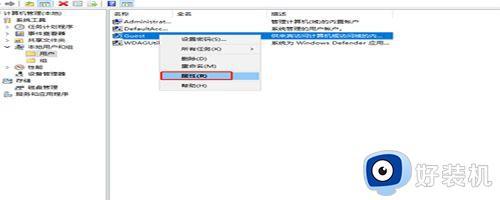
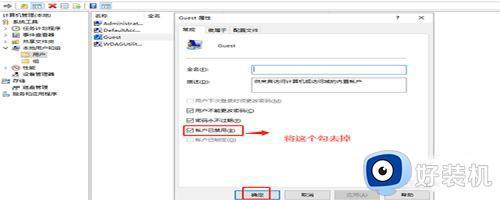
5.在开始菜单那里找到进入控制面板的入口,进入控制面板的主界面,在主界面里面找到“设备和打印机”;
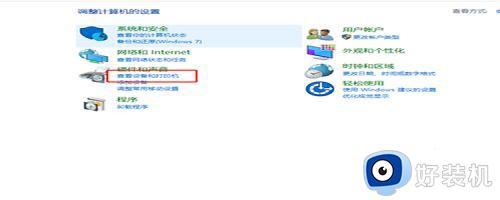
6.进入设备和打印机的主界面,在顶部找到“添加打印机”,在弹出的搜索界面里,点击“我找的打印机未列出”;
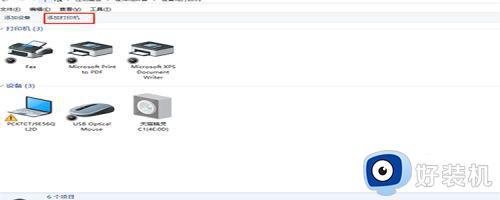
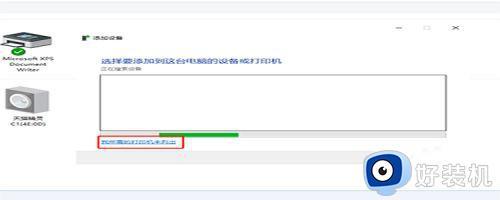
7.选择按“按名称选择打印机”,点击右边的“浏览”,这时候会发现周边的电脑,点击连接着打印机的电脑,选择电脑里面的打印机即可。
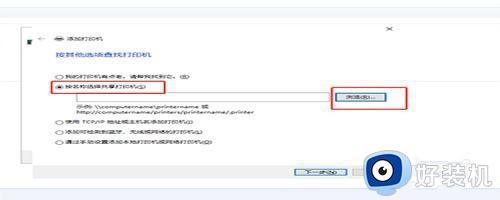
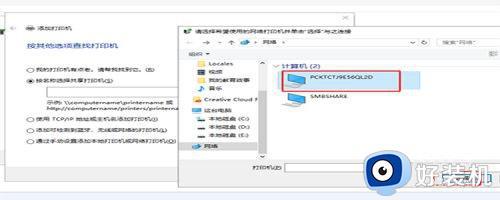
上述就是小编告诉大家的win10无法连接到网络打印机解决方法了,有遇到这种情况的用户可以按照小编的方法来进行解决,希望本文能够对大家有所帮助。